Настройка роутера Ростелеком rt-a1w4l1usbn для ADSL.
Роутер Ростелеком rt-a1w4l1usbn - це універсальний роутер Q-TECH QBR-2041WW вміє працювати як ADSL-модем, Ethernet-роутер або 3G-роутер, який продається з логотипом Ростелеком. Фактично універсальні маршрутизатори rt-a1w4l1usbn і qbr-2041ww - це брати-близнюки.
Самі по-собі роутери не особливо якісні - полазив по форумах помітив дуже багато нарікань: починаючи від низької якості збірки і закінчуючи тим, що на деяких примірниках були переплутані місцями діоди-індикатори з'єднання LAN-портів.

У цьому випадку Ростелеком явно клюнув на ціну роутера, не особливо звернувши увагу на якість. Зате це дуже добре помітили клієнти провайдера.
Тим не менш, в Ростелекоме таких залозок закупили чимало, так що мені часто з ними доводиться працювати.
Сьогодні я розгляну питання - Як налаштувати роутер Ростелеком rt-a1w4l1usbn для ADSL.
Для того, щоб потрапити в налаштування роутера Ростелеком rt-a1w4l1usbn - Вам потрібно ввійти на http://192.168.1.1 ввівши логін і пароль відповідно admin admin.
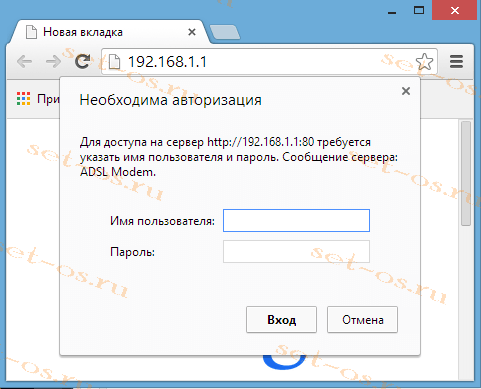
Налаштування роутера Ростелеком rt-a1w4l1usbn.
Якщо не виходить - дивіться пост Як зайти на 192.168.1.1. Інтерфейс налаштування пристрою виглядає так:
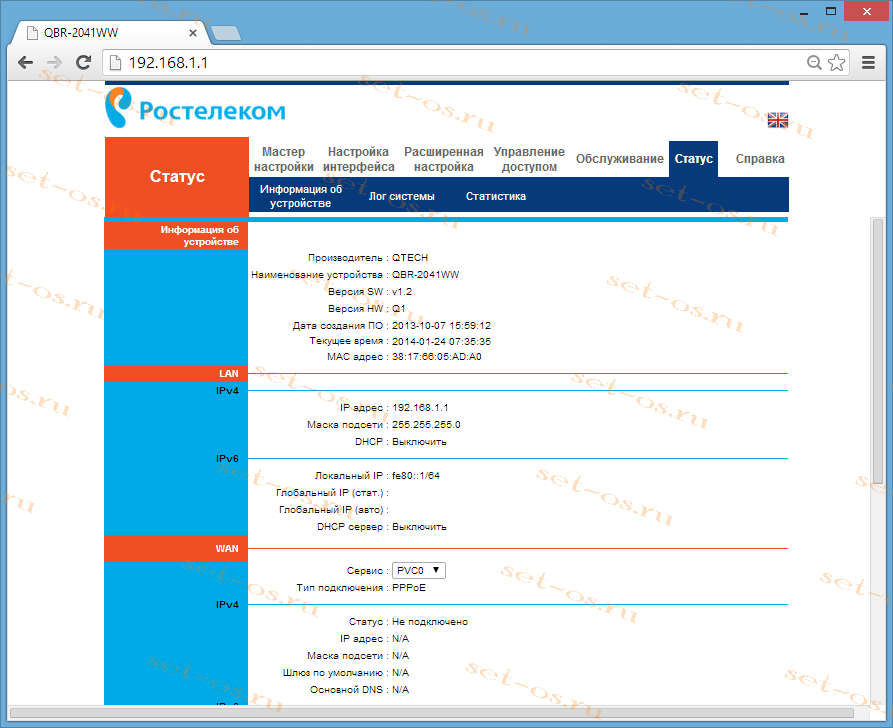
Налаштування роутера Ростелеком rt-a1w4l1usbn.
Відразу згадалися старі модеми asus - теж не кращі були екземпляри.
ADSL-підключення PPPoE:
Для налаштування ADSL-підключення на rt-a1w4l1usbn, потрібно зайти в розділ Налаштування інтерфейсу >>> Інтернет:
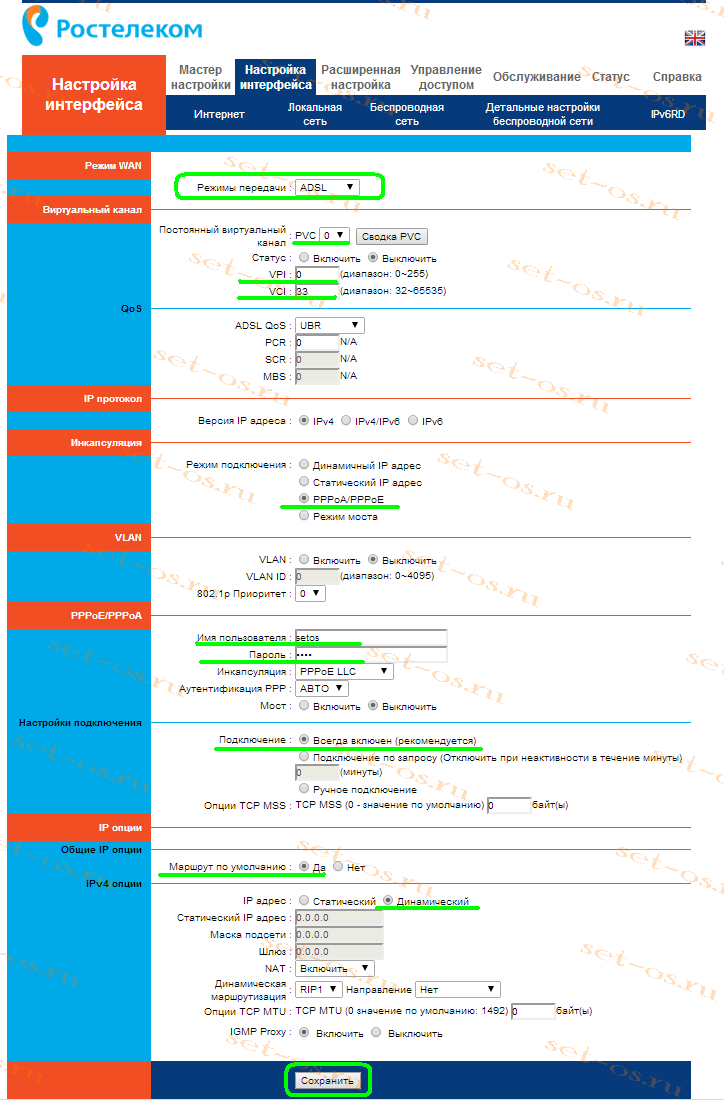
Налаштування роутера Ростелеком rt-a1w4l1usbn - ADSL
Режим передачі треба вибрати ADSL.
Постійний віртуальний канал PVC - 0. Обов'язково простежте, щоб у параметра Статус стояла галка Включити інакше, незважаючи на правильні настройки - підключатися роутер rt-a1w4l1usbn до Ростелеком не буде!
В поля VPI/VCI треба ввести параметри, які використовуються у Вашому філії (дізнатися параметри VPI і VCI можна в техпідтримку, або в Інтернеті - наприклад, тут).
Режим підключення для Інтернет-з'єднання в нашому філіалі Ростелеком використовується PPPoE. (Наскільки я знаю - в деяких областях використовується тип Динамічний IP-адресу. Але там ще простіше - галку поставив - і все - ні логіна ні пароля).
У полі Ім'я користувача вводимо логін з картки, а у полі Пароль - відповідно пароль з картки.
Щоб rt-a1w4l1usbn завжди підтримував з'єднання з Ростелеком, треба поставити галку Підключення : Завжди включений.
Тепер перевіряємо, щоб стояли галки Маршрут за замовчуванням - Так, IP-адреса - Динамічний.
Якщо буде надалі ще налаштовуватися послуга Інтерактивного телебачення Ростелеком IPTV - поставте галку IGMP Proxy - Включити.
Натисніть кнопку Зберегти.
Ну власне і все - роутер, а в даному випадку скоріше модем QTech налаштований для роботи в Інтернет.
Налаштування локальної мережі LAN
У налаштуваннях локальної мережі LAN у rt-a1w4l1usbn треба перевірити - чи включений DHCP-сервер. Він потрібен для того, щоб підключати різні планшети, смартфони і телефони не прописуючи на них IP-адреси і адреси DNS серверів. У меню роутера Ростелеком вибираємо пункт Настройка інтерфейсу >>> Локальна мережа:
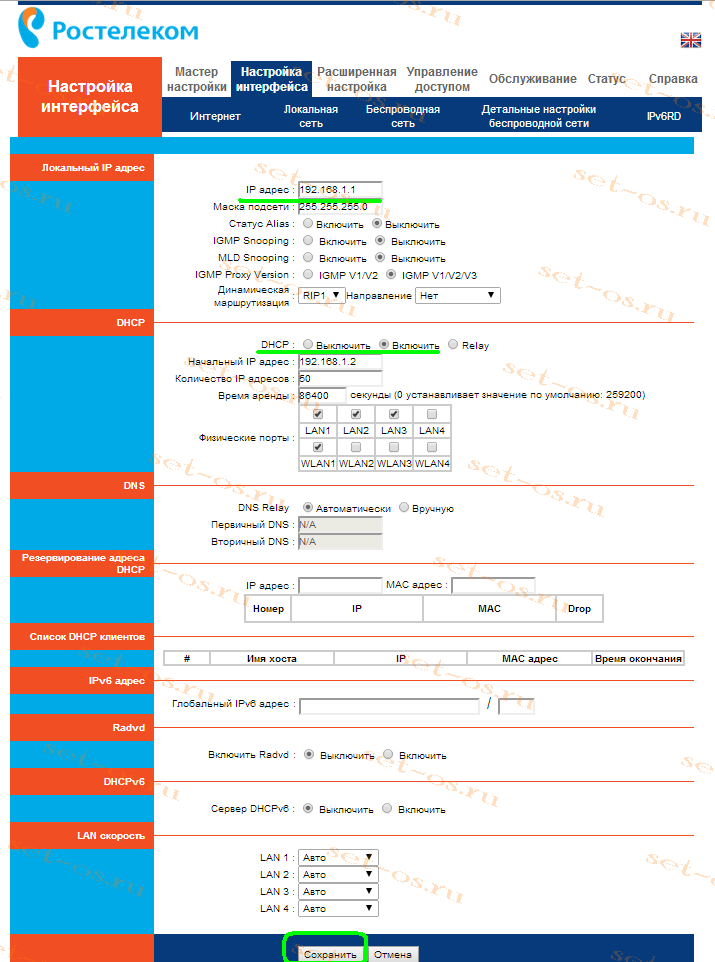
Налаштування роутера Ростелеком rt-a1w4l1usbn-LAN
У розділі DHCP ставимо галочку Включити. Натискаємо кнопку Зберегти.
Налаштування Вай-Фай на роутері Ростелеком
Для налаштування Wi-Fi на роутер Ростелеком rt-a1w4l1usbn потрібно перейти в розділ Налаштування Інтерфейсу >>> Бездротова мережа:
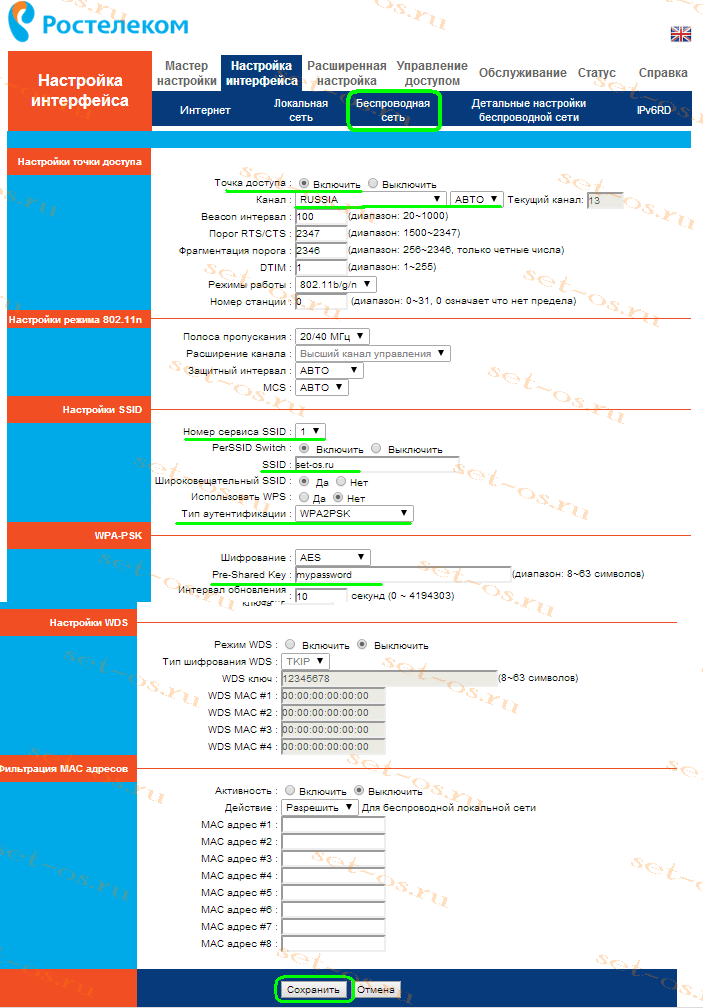
Налаштування роутера Ростелеком rt-a1w4l1usbn - Wi-Fi
Щоб включити Wi-Fi на роутері Ростелеком rt-a1w4l1usbn - потрібно поставити галку Точка доступу в положення Включити.
Канал вибираємо Russia і Auto.
Режим роботи залишаємо за замовчуванням - 802.11 B/G/N.
Далі дивіться уважно - у роутера 4 бездротові мережі - одна нормальна і 3 гостьових. Тому налаштовуємо тільки SSID під індексом 1.
У полі SSID вписуємо ім'я своєї мережі - ним може бути будь-яке слово на латиниці.
Тип аутентифікації ставимо найбезпечніший - WPA2-PSK. У полі Pre-shared key треба прописати пароль на створюваний мережа Wi-Fi.
В якості пароля можна використовувати і літери та цифри і символи. Довжина пароля - не менше 8 знаків.
Натискаємо Зберегти. Wi-Fi на роутера Ростелеком rt-a1w4l1usbn успішно налаштований.
Підключайте бездротові пристрої.